Hub di documentazione
Manuali tecnici e guide complete per aiutarti a padroneggiare le macchine HARSLE e ottimizzare l'efficienza della lavorazione dei metalli
Come iniziare correttamente la configurazione iniziale dell'ESA S530?
- Introduzione all'ESA S530
- Operazioni di alimentazione iniziali
- Elenco di punzoni e matrici
- Come disegnare un pugno o morire
- Come creare un punzone o una matrice di tipo preimpostato
- Come visualizzare l'anteprima/i dati
- Copia di un punzone o di una matrice
- Come rinominare un punzone o una matrice
- Come parare un pugno o morire
- Come annullare un pugno o morire
- Come salvare tutti gli strumenti sulla chiavetta USB
- Come annullare tutti gli strumenti
- Elenco degli strumenti sulla chiavetta USB
- Come salvare tutti gli strumenti dalla chiavetta USB al NC
- Domande frequenti (FAQ)
- Conclusione
Comprendere la configurazione iniziale dell'ESA S530 è fondamentale per chiunque voglia ottimizzare le prestazioni di questo sistema avanzato. Se desideri iniziare correttamente con la configurazione iniziale dell'ESA S530, sei nel posto giusto.
In questa guida, ti guiderò attraverso i passaggi essenziali per rendere operativo ed efficiente il tuo ESA S530. Al termine, avrai una chiara comprensione delle operazioni di alimentazione iniziali, tra cui il dimensionamento del pistone e degli assi di posizionamento, e come progettare punzoni e matrici personalizzati. Queste informazioni garantiranno che la tua configurazione sia precisa e su misura per le tue esigenze specifiche, migliorando produttività e prestazioni fin dall'inizio. Che tu stia configurando per la prima volta o ottimizzando il tuo sistema esistente, questo articolo ti fornirà la guida di cui hai bisogno.
Introduzione all'ESA S530
L'ESA S530 è rinomato per le sue robuste capacità e le sue funzionalità avanzate, che lo rendono la scelta ideale per precisione ed efficienza in diverse applicazioni. Grazie alla sua interfaccia intuitiva, ai sistemi di controllo ad alte prestazioni e alla flessibilità di personalizzazione, l'ESA S530 si distingue come una soluzione versatile per le moderne esigenze di produzione.
Comprendere l'importanza del ESA S530 La configurazione iniziale è fondamentale per sfruttarne appieno il potenziale. Una corretta configurazione iniziale non solo garantisce l'utilizzo di tutte le sofisticate funzionalità della macchina, ma svolge anche un ruolo fondamentale nell'ottimizzazione delle prestazioni e nella prevenzione di problemi operativi. Padroneggiare la configurazione iniziale dell'ESA S530 fin dall'inizio consente di sfruttare appieno il proprio investimento, garantendo il successo operativo a lungo termine.
Operazioni di alimentazione iniziali
Durante la prima accensione dell'ESA S530, è fondamentale dimensionare correttamente il pistone affinché la macchina possa accedere alla fase automatica ed eseguire un programma di lavorazione in modo efficiente. Sebbene il dimensionamento degli assi di posizionamento sia facoltativo, è altamente consigliato in caso di incertezza sui target correnti degli assi di posizionamento. Tale incertezza può verificarsi se un asse è stato spostato in modalità manuale mentre il controllo numerico era spento.
Dimensionamento dell'ariete
Per garantire accuratezza e precisione durante la configurazione iniziale dell'ESA S530, seguire questi passaggi per dimensionare correttamente la RAM:
- Avviare il processo premendo questo pulsante

- Se il pistone è posizionato verso l'alto, premere il pedale di discesa per abbassarlo sotto i segni zero.
- Premere il pedale di salita. Se in precedenza è stato effettuato un azzeramento, questa operazione consentirà la risalita manuale.
Il pistone salirà fino a incontrare le tacche di zero delle linee ottiche di entrambi i cilindri, segnando il punto in cui avviene la calibrazione. Questa procedura consente l'esecuzione di programmi in modalità automatica.
Se si desidera ripetere la procedura di reset senza spegnere il NC, è sufficiente premere il tasto [Ripeti dimensionamento] pulsante e quindi premere il pedale di risalita.
Dimensionamento degli assi di localizzazione
Il dimensionamento accurato degli assi di posizionamento è essenziale per un'efficace configurazione della macchina, soprattutto in caso di dubbi sul loro posizionamento attuale. Ecco come dimensionare gli assi di posizionamento durante la configurazione iniziale dell'ESA S530:
- Premere

- Premere

Gli assi del localizzatore si muoveranno verso il finecorsa di dimensionamento. Una volta raggiunto il finecorsa, la loro direzione verrà invertita. Dopo aver rilasciato il finecorsa, gli assi del localizzatore si posizioneranno sul primo segno di zero dell'encoder, garantendo un allineamento preciso.
L'integrazione di questi passaggi nella configurazione iniziale dell'ESA S530 garantisce una base precisa e affidabile, ottimizzando le prestazioni della macchina fin dall'inizio.
Elenco di punzoni e matrici
Nell'affrontare la configurazione iniziale dell'ESA S530, un aspetto chiave è la comprensione della gestione di punzoni e matrici, componenti cruciali per diverse attività di lavorazione dei metalli. Il sistema fornisce un elenco completo di punzoni e matrici disponibili, accessibile tramite una procedura semplice.
- premere questo pulsante per visualizzare l'elenco dei punzoni o l'elenco delle matrici

- se appare l'elenco delle matrici, premerlo nuovamente per visualizzare i punzoni e viceversa.
Nel caso di punzoni apparirà la seguente finestra:
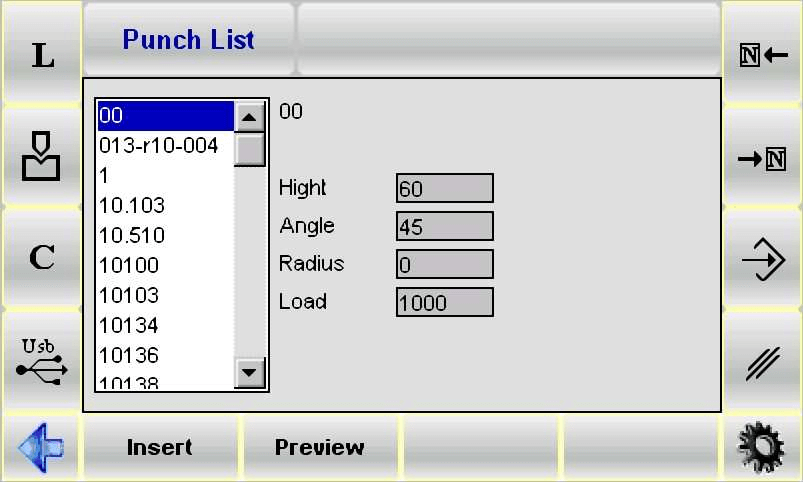
La finestra dell'elenco sulla sinistra mostra i dati o l'anteprima dello strumento selezionato, mentre la navigazione tra questi strumenti è facilmente gestibile tramite i tasti di scorrimento.
Nel caso dell'elenco delle matrici apparirà la seguente finestra:
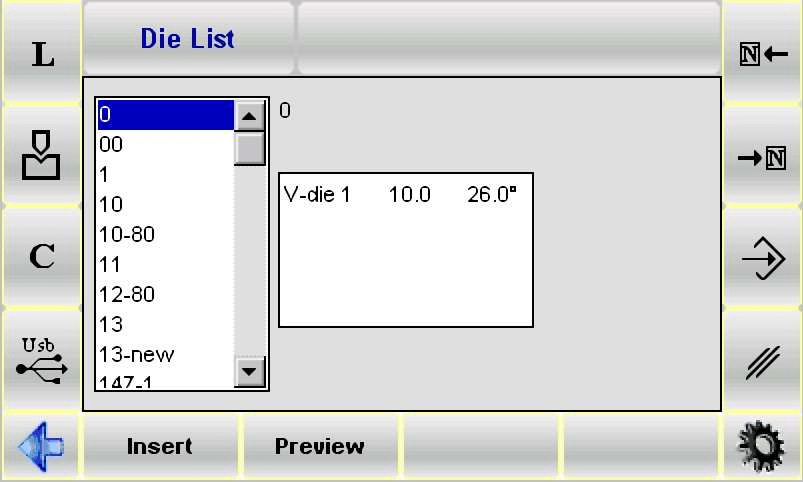
La finestra a sinistra è la finestra di elenco. Le caselle centrali contengono i dati o l'anteprima della matrice su cui è posizionato il cursore (nell'elenco). La selezione avviene tramite il secondo tasto funzione.
Basta usare questi due tasti per scorrere gli strumenti disponibili nell'elenco:


I tasti funzione hanno i seguenti significati:
- [Inserire] per inserire il punzone o la matrice selezionati nel programma di lavorazione o nella piega selezionata.
Il significato del secondo tasto funzione cambia a seconda del tipo di display attivato:
- il significato sarà [Anteprima] se l'anteprima dello strumento deve essere visualizzata o [Dati] se è necessario visualizzare i dati dello strumento.
Come disegnare un pugno o morire
Permette all'utente di estrarre completamente un punzone o una matrice. Seguire la procedura descritta di seguito:
- premere questo pulsante "Impostazioni" per accedere al menu

- seleziona il Nuovo disegno del punzone O Nuovo disegno dello stampo a seconda dell'elenco in questione.
- apparirà la maschera di disegno dello strumento.
Come creare un punzone o una matrice di tipo preimpostato
Utilizzato per creare strumenti di tipo preimpostato. Attenersi alla seguente procedura:
- premere il pulsante “Impostazioni” per accedere al menu.
- seleziona il Nuovo tipo 1 O Nuovo tipo 2 O Nuovo tipo 3 O Nuovo tipo 4 elemento, a seconda del tipo di punzone che si desidera creare. In caso contrario, premere Nuovo Predefinito se si desidera creare una matrice del tipo predefinito.
- utilizzare la maschera che appare per immettere i dati dello strumento.
Come visualizzare l'anteprima/i dati
Visualizza l'anteprima/i dati dello strumento (per facilitarne l'identificazione). Normalmente è abilitato, ma può anche essere disabilitato. Attenersi alla seguente procedura:
- premere il pulsante “Impostazioni” per accedere al menu.
- seleziona il Anteprima articolo.
- l'anteprima dello strumento o la finestra dati saranno disabilitate (a seconda dello stato del secondo tasto funzione);
- basta ripetere l'operazione per riattivare la funzione.
Copia di un punzone o di una matrice
Utilizzato per creare una copia di uno strumento con un altro nome, in modo che possa essere modificato. Accedere allo strumento da copiare e seguire la seguente procedura:
- premere il pulsante “Impostazioni” per accedere al menu.
- seleziona il Copia articolo.
- inserisci il nome dello strumento nella finestra che appare.
- dopo aver inserito il nome, vai alla [Confermare] pulsante e premere [INVIO].
Come rinominare un punzone o una matrice
Utilizzato per cambiare il nome di uno strumento. Accedere allo strumento da rinominare e seguire la seguente procedura:
- premere il pulsante “Impostazioni” per accedere al menu.
- seleziona il Rinominare articolo.
- inserisci il nome del nuovo strumento nella finestra che appare.
- dopo aver inserito il nome, vai alla [Confermare] pulsante e premere [INVIO].
Come parare un pugno o morire
Permette di salvare un utensile su una chiavetta USB, in modo da poterlo poi trasferire su un altro controllo numerico o sul PC kvara (utile anche per creare copie di backup). Accedere all'utensile da salvare e seguire la seguente procedura:
- premere

- lo strumento selezionato verrà salvato sulla chiavetta USB.
Come annullare un pugno o morire
Utilizzato per eliminare un utensile. Recarsi all'utensile da eliminare e seguire la seguente procedura:
- premere

- premere [INVIO].
- lo strumento selezionato verrà annullato.
Come salvare tutti gli strumenti sulla chiavetta USB
Serve per salvare tutti gli utensili su una chiavetta USB in modo da poterli poi trasferire su un altro controllo numerico o sul PC kvara (utile anche per creare copie di backup).
Rispettare la seguente procedura:
- inserire una chiavetta USB con spazio sufficiente per gli strumenti.
- premere il pulsante “Impostazioni” per accedere al menu.
- seleziona il Salva strumenti articolo.
- tutti gli utensili (punzoni e matrici) verranno salvati sulla chiavetta USB.
Come annullare tutti gli strumenti
Utilizzato per annullare tutti gli strumenti. Attenersi alla seguente procedura:
- premere il pulsante “Impostazioni” per accedere al menu.
- seleziona il Annulla Strumenti articolo.
- tutti gli strumenti verranno annullati (prima di annullare ogni strumento viene richiesta la conferma).
Elenco degli strumenti sulla chiavetta USB
Nella configurazione dell'ESA S530, un aspetto cruciale è la gestione efficiente degli strumenti tramite l'interfaccia USB. Durante la configurazione iniziale dell'ESA S530, è essenziale sapere come navigare e utilizzare l'elenco degli strumenti memorizzato su una chiavetta USB.
Inserendo una chiavetta USB con gli utensili precaricati creati da Kvara, è possibile accedere senza problemi a un elenco di punzoni o matrici. Con pochi semplici passaggi (inserisci la chiavetta USB, premi il pulsante appropriato per visualizzare l'elenco) puoi copiare, rinominare o eliminare qualsiasi utensile in base alle tue esigenze, assicurandoti che tutto sia personalizzato in base alle tue specifiche esigenze di configurazione.
Come salvare tutti gli strumenti dalla chiavetta USB al NC
Il trasferimento degli utensili dalla chiavetta USB al controllo numerico (NC) è un processo semplice, essenziale per garantire flessibilità e interoperabilità con altri sistemi.
- inserire una chiavetta USB contenente gli strumenti (creati da kvara).
- premere

- verrà visualizzato l'elenco dei punzoni o delle matrici presenti sulla chiavetta USB.
- premere il pulsante “Impostazioni” per accedere al menu.
- seleziona il Salva strumenti articolo.
- tutti gli utensili (matrici e punzoni) verranno salvati dalla chiavetta USB al NC.
Questa parte della configurazione iniziale dell'ESA S530 garantisce che gli utensili possano essere caricati da un altro controllo numerico o direttamente da un PC Kvara, ottimizzando così il flusso di lavoro e aumentando la versatilità della macchina. Con questi passaggi, garantisci che la tua ESA S530 sia correttamente equipaggiata per qualsiasi futura lavorazione dei metalli.
Domande frequenti (FAQ)
Come dimensionare correttamente la RAM durante la configurazione iniziale dell'ESA S530?
Il corretto dimensionamento del pistone è essenziale durante la configurazione iniziale dell'ESA S530. Misurare le dimensioni richieste per le specifiche operazioni e regolare le dimensioni del pistone seguendo le istruzioni dettagliate fornite nel manuale utente. Questo passaggio garantisce precisione e sicurezza nelle operazioni della macchina.
Perché è importante dimensionare gli assi del localizzatore nella configurazione iniziale dell'ESA S530?
Il corretto dimensionamento degli assi di posizionamento è fondamentale per garantire il posizionamento accurato del pezzo durante le operazioni. Nella configurazione iniziale dell'ESA S530, seguire attentamente le linee guida per regolare gli assi di posizionamento, migliorando la precisione e l'efficienza della macchina.
Qual è l'importanza di elencare punzoni e matrici durante la configurazione?
L'elenco di punzoni e matrici nella configurazione iniziale dell'ESA S530 aiuta a organizzare gli utensili disponibili, semplificando la selezione dell'attrezzatura più adatta alle proprie attività. Questa pratica migliora l'efficienza del flusso di lavoro e riduce i tempi di fermo.
Conclusione
In conclusione, la corretta esecuzione della configurazione iniziale dell'ESA S530 è fondamentale per massimizzare l'efficienza e la precisione delle vostre operazioni. Garantire il corretto dimensionamento del pistone e degli assi di posizionamento sono passaggi fondamentali che non possono essere trascurati. Inoltre, la creazione di utensili personalizzati, come la creazione di nuovi punzoni e matrici, migliora ulteriormente la funzionalità della vostra macchina e la adatta alle specifiche esigenze di produzione.
Se hai bisogno di ulteriore assistenza o informazioni su come gestire al meglio la configurazione iniziale della tua ESA S530, non esitare a contattare il nostro team di esperti. Siamo qui per fornirti un supporto più dettagliato e rispondere a qualsiasi domanda tu possa avere. Inoltre, esplora la nostra documentazione aggiuntiva per ulteriori approfondimenti e indicazioni sulla manutenzione e l'ottimizzazione della tua pressa piegatrice.













